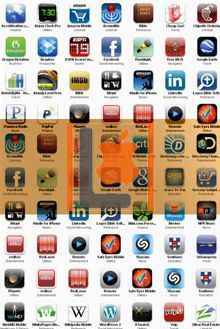Форматирование и заполнение списка plist

Откройте файл командой Open As Source Code, замените на и сохраните файл. Щелкните правой кнопкой и выберите команду Open As ASCII Property List. Щелкните правой кнопкой в редакторе plist и выберите Add Row. Тестовый список plist в нашем примере будет состоять из трех рецептов.
Созданный нами тестовый список plist можно использовать для проверки работы приложения до перехода к реальному списку.
Создание пустого списка plist.
Вернитесь в Xcode и раскройте папку Supporting Files. Щелкните правой кнопкой в строке Resources, выберите команду New file—>Мас OS X Resource, а затем Property List. Присвойте новому списку plist имя DrinkArray.plist.
Форматирование и заполнение списка plist.
Откройте файл командой Open As Source Code, замените на и сохраните файл. Щелкните правой кнопкой и выберите команду Open As ASCII Property List. Щелкните правой кнопкой в редакторе plist и выберите Add Row. Тестовый список plist в нашем примере будет состоять из трех рецептов.
Массивы (и другие типы) обладают встроенной поддержкой plist
Перевести код инициализации массива на загрузку данных из списка plist оказывается совсем несложно. Большинство типов коллекций Cocoa — таких, как NSArray и NSDictionary — имеет встроенную поддержку сохранения и загрузки данных из списка plist. Если вы используете встроенные типы (другие коллекции, NSString и т. д.), достаточно приказать массиву инициализироваться по данным plist.
Остается разобраться, как указать массиву, какой список plist он должен использовать? Для этой цели используется ресурсный пакет проекта. Включите выделенный жирным шрифтом фрагмент в файл RootViewController.m.
Выполните эти две операции, постройте и запустите приложение. Оно должно выглядеть точно так же, как прежде — в главном представлении должны отображаться три рецепта.
Убедившись в том, что список plist успешно работает, откройте страницу _headfirstlabs.com/books/hfiphonedev/ и загрузите файл DrinkArray.plist с полным списком рецептов. Скопируйте его на место тестового списка, постройте приложение DrinkMixer заново и запустите его!
Теперь в приложении выводится полный список рецептов!
Осталось создать детализированное представление.
С полным списком рецептов приложение выглядит гораздо солиднее, но Сэму нужно знать, из каких ингредиентов и как готовятся эти коктейли. Эта информация будет отображаться в уже упоминавшемся ранее детализированном представлении.
Как в приложении будет осуществляться переход от списка к детализированному представлению? И как будет отображаться подробная информация о рецепте?
- Дата: 9-12-2014, 14:42